ELK专题:Day1——最小化搭建ELK集群,采集Nginx日志
1. 前言
ELK作为一套广泛使用的日志检索平台已经发展了好些年,并且是业界的主流解决方案之一。但是因为ELK集群里面涉及到多个不同的服务,对新手来说上手比较困难,所以我写了这个教程,希望能通过这个教程给新手完成一个从0到1的突破,用最简的配置和最小化的部署方案先搭建出一套能用的环境。同时在这个过程中也可以让新手逐渐对ELK技术栈建立起一个初步的认识,在迷雾中找到一个方向。
2. 实验环境简介
2.1 架构图
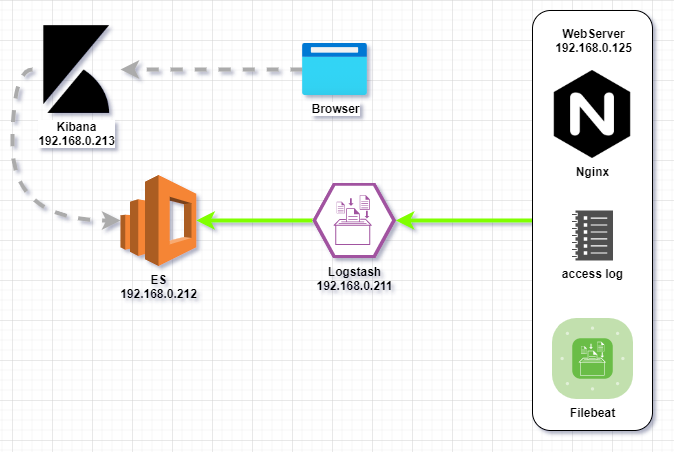
2.2 集群版本信息
- 操作系统版本:Ubuntu 20.04.2 LTS (GNU/Linux 5.4.0-80-generic x86_64)
- Elasticsearch版本:7.13.4
- Logstash版本:7.14
- Kibana版本:7.14
- Filebeat版本:7.14
2.3 方案概述
- Nginx服务器产生的访问日志会通过Filebeat传送到Logstash。
- 在Logstash的配置文件中定义对采集到的日志的操作,最后归档到ES。
- 用户通过浏览器进入Kibana,读取ES里面的数据。
- 所有服务器网络互通,位于同一个子网。
2.4 实验目标
- Nginx、Filebeat、Logstash、ES、Kibana各个服务都正常运行。
- 各个服务都能按照最基本的需求完成既定任务。
- 在Kibana可以正常访问和检索日志。
3. 环境搭建步骤
3.1 Nginx 部署
本测试环境使用本Hexo网站的测试环境,Nginx服务的搭建比较简单,暂不作详细描述。
3.2 ElasticSearch 服务搭建
根据各个服务之间的依赖关系,我们首先安装不需要依赖其他服务的ES。这也是很多时候在搭建集群时候的习惯做法,先从数据库开始。
在本文中,我们使用Ubuntu自带的apt包管理工具安装ES。
3.2.1 安装Elasticsearch
官方文档:https://www.elastic.co/guide/en/elasticsearch/reference/current/deb.html
1 | # 方法1,使用APT在线安装 |
2.2.2 配置Elasticsearch
使用安装包安装完成后,默认的配置文件存放在/etc/elasticsearch,在本例中,按照最简化部署,我们只调整/etc/elasticsearch/elasticsearch.yml,配置范例如下:
1 | cluster.name: rc-application |
3.2.3 启动Elasticsearch
在本例的Ubuntu发行版中,安装完成之后会自动创建systemd启动项目,相关操作如下:
1 | # 设置开机启动 |
2.2.4 验证Elasticsearch是否正常
查看服务状态
1
2
3
4
5
6
7
8
9
10
11
12
13
14root@ES:~# systemctl status elasticsearch.service
● elasticsearch.service - Elasticsearch
Loaded: loaded (/lib/systemd/system/elasticsearch.service; disabled; vendor preset: enabled)
Active: active (running) since Tue 2021-08-03 08:07:57 UTC; 25min ago
Docs: https://www.elastic.co
Main PID: 10100 (java)
Tasks: 61 (limit: 9448)
Memory: 4.2G
CGroup: /system.slice/elasticsearch.service
├─10100 /usr/share/elasticsearch/jdk/bin/java -Xshare:auto -Des.networkaddress.cache.ttl=60 -Des.ne>
└─10303 /usr/share/elasticsearch/modules/x-pack-ml/platform/linux-x86_64/bin/controller
Aug 03 08:07:25 ES systemd[1]: Starting Elasticsearch...
Aug 03 08:07:57 ES systemd[1]: Started Elasticsearch.查看端口占用,ES默认使用9200端口
1
2root@ES:~# netstat -tunpl | grep 9200
tcp6 0 0 192.168.0.212:9200 :::* LISTEN 10100/java请求ES服务,直接通过
curl命令请求ES服务的根目录,可以查看ES状态1
2
3
4
5
6
7
8
9
10
11
12
13
14
15
16
17
18root@ES:~# curl http://192.168.0.212:9200
{
"name" : "node-rc-1",
"cluster_name" : "rc-application",
"cluster_uuid" : "y_q0vv9vQ3K7ukSdl0fO7g",
"version" : {
"number" : "7.13.4",
"build_flavor" : "default",
"build_type" : "deb",
"build_hash" : "c5f60e894ca0c61cdbae4f5a686d9f08bcefc942",
"build_date" : "2021-07-14T18:33:36.673943207Z",
"build_snapshot" : false,
"lucene_version" : "8.8.2",
"minimum_wire_compatibility_version" : "6.8.0",
"minimum_index_compatibility_version" : "6.0.0-beta1"
},
"tagline" : "You Know, for Search"
}
3.3 安装Kibana
和Elasticsearch类似,我们继续使用官方提供的软件包进行安装。
3.3.1 安装过程
官方文档:https://www.elastic.co/guide/en/kibana/current/deb.html
1 | wget -qO - https://artifacts.elastic.co/GPG-KEY-elasticsearch | sudo apt-key add - |
3.3.2 Kibana配置文件/etc/kibana/kibana.yml
配置示例如下:
1 | server.port: 5601 |
3.3.3 启动kibana
1 | root@Kibana:/etc/kibana# systemctl start kibana.service |
3.3.4 验证kibana
使用浏览器,进入kibana地址http://192.168.0.213:5601,如果页面可正常打开,则服务正常。
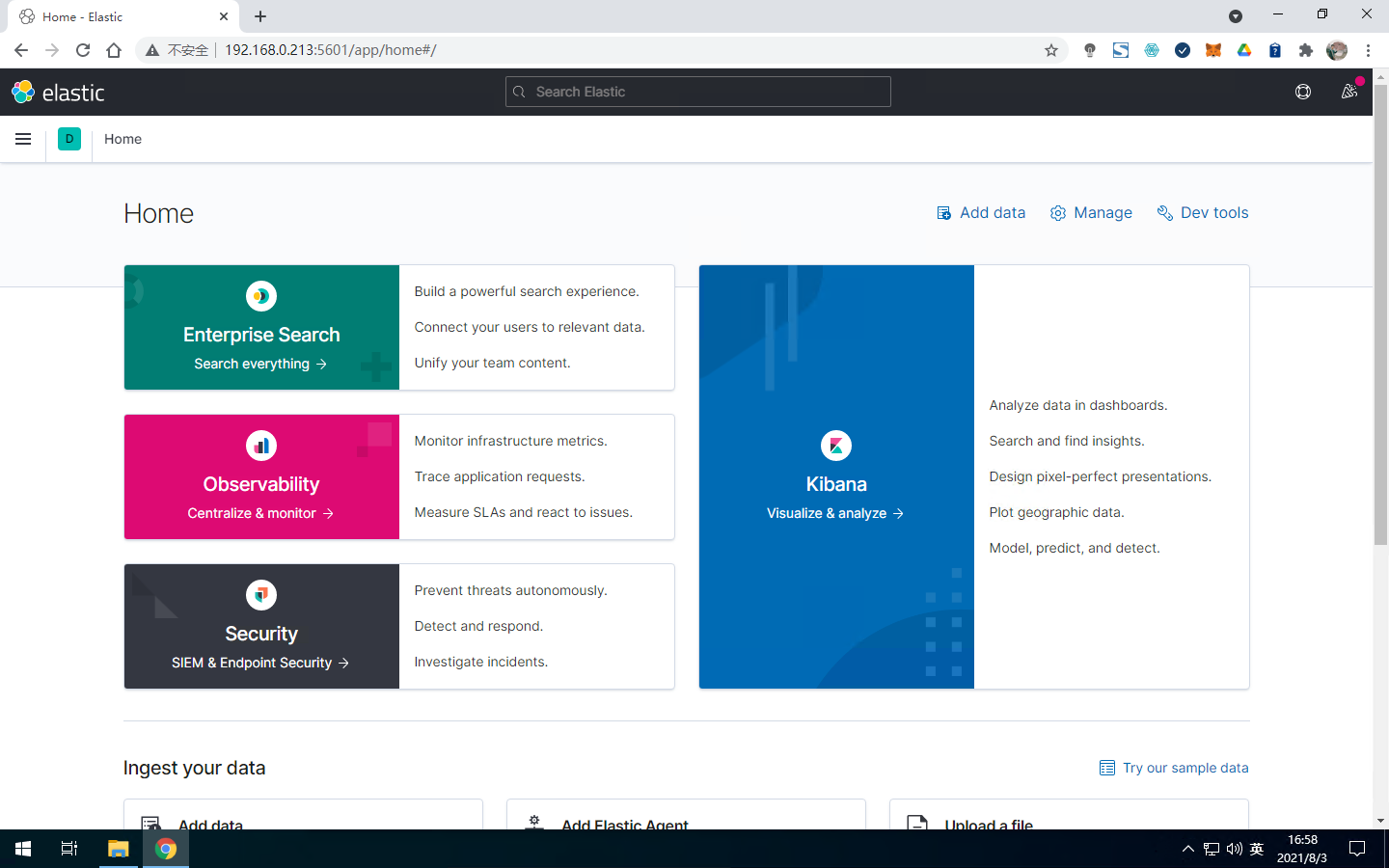
3.4 Logstash服务搭建
在ELK集群的调试中,我认为Logstash是最难的一个了,我们一步一步来。
3.4.1 安装Logstash
根据官方文档指引,使用apt安装
官方文档:https://www.elastic.co/guide/en/logstash/current/installing-logstash.html
1 | wget -qO - https://artifacts.elastic.co/GPG-KEY-elasticsearch | sudo apt-key add - |
3.4.2 配置Logstash
官方文档:https://www.elastic.co/guide/en/logstash/current/config-examples.html
3.4.2.1 Logstash服务配置 /etc/logstash/logstash.yml
以下是配置范例:
1 | path.data: /data/logstash # 需要提前确认路径存在,并且检查权限,允许logstash用户读写 |
3.4.2.2 Logstash管道配置 /etc/logstash/conf.d/test.conf
我们先使用简单的配置,测试Logstash能否正常把内容推送到ES。
1 | input { stdin { } } |
3.4.3 启动并测试Logstash
用命令行方式启动logstash
1
/usr/share/logstash/bin/logstash -f /etc/logstash/conf.d/test.conf
通过stdin输入,观察logstash。如输入:“this is a test”,会有如下输出:
1
2
3
4
5
6{
"@timestamp" => 2021-08-03T10:33:10.584Z,
"@version" => "1",
"message" => "this is a test",
"host" => "Logstash"
}进入ES查看内容,可以发现ES已把测试信息入库
1
2
3
4
5
6
7
8
9
10
11
12
13
14
15
16
17
18
19
20
21
22
23
24
25
26
27
28
29
30
31
32
33
34
35
36
37
38
39
40
41
42
43
44# 查看es索引
curl -s "192.168.0.212:9200/_cat/indices?v"
health status index uuid pri rep docs.count docs.deleted store.size pri.store.size
yellow open logstash-2021.08.03-000001 YIqdbC81Tq2zIulxfFUI4w 1 1 3 0 13.4kb 13.4kb
green open .apm-custom-link NnAWZ3THRWiHqJf2_B830Q 1 0 0 0 208b 208b
green open .apm-agent-configuration YOjjGNX9SaacWHnJshD6Sw 1 0 0 0 208b 208b
green open .kibana-event-log-7.13.4-000001 _UADZI-GSBmRc9inJd1eJg 1 0 1 0 5.6kb 5.6kb
green open .kibana_7.13.4_001 LXjP8PPnRrSDeO8-1APE7A 1 0 18 0 2.1mb 2.1mb
green open .kibana_task_manager_7.13.4_001 yotlqk02SH6P6xISCZZw-g 1 0 10 2062 270.3kb 270.3kb
# 发现有一个新索引logstash-2021.08.03-000001,查看新索引的内容
curl -XGET '192.168.0.212:9200/logstash-2021.08.03-000001/_doc/_search/?pretty'
{
"took" : 5,
"timed_out" : false,
"_shards" : {
"total" : 1,
"successful" : 1,
"skipped" : 0,
"failed" : 0
},
"hits" : {
"total" : {
"value" : 3,
"relation" : "eq"
},
"max_score" : 1.0,
"hits" : [
{
"_index" : "logstash-2021.08.03-000001",
"_type" : "_doc",
"_id" : "5_yTC3sB-S8uwXpkCUFc",
"_score" : 1.0,
"_source" : {
"@timestamp" : "2021-08-03T10:33:10.584Z",
"@version" : "1",
"message" : "this is a test",
"host" : "Logstash"
}
}
}
]
}
}确认Logstash可以正常运行之后,我们可以
ctrl+c退出Logstash进程,后面会和Filebeat进行联调。
3.5 为Nginx服务器安装Filebeat
经过上面的步骤,我们已经完成了ELK(Elasticsearch - Logstash - Kibana)的部署,但在常见的技术实践中,因为Logstash需要依赖Java环境才能运行,往往不会直接安装到业务机上。在主流的解决方案中,会在业务机上安装filebeat进行日志传输。
3.5.1 安装Filebeat
官方文档:https://www.elastic.co/guide/en/beats/filebeat/7.13/filebeat-installation-configuration.html
1 | curl -L -O https://artifacts.elastic.co/downloads/beats/filebeat/filebeat-7.13.4-amd64.deb |
3.5.2 配置Filebeat
以采集nginx access.log为例, ,我们使用的配置范例如下:
1 | # /etc/filebeat/filebeat.yml |
3.5.3 Filebeat启动
使用命令systemctl start filebeat.service即可启动filebeat,但目前filebeat与logstash之间的联调还没完成,所以filebeat会有报错,我们会在后面解决这个问题。
1 | 2021-08-03T22:12:45.795+0800 ERROR [publisher_pipeline_output] pipeline/output.go:154 Failed to connect to backoff(async(tcp://192.168.0.211:5400)): dial tcp 192.168.0.211:5400: connect: connection refused |
4. 联调
经过了上面的步骤,我们已经完成了ELK + Filebeat + Nginx 典型业务集群的搭建。下面,我们需要继续进行具体的联调,让ELK发挥作用,实现日志检索和统计的功能。
4.1 filebeat与logstash的联调
从架构图可以看到,Filebeat会把日志传送到Logstash,Logstash再把日志传到ES,我们重点调整一下Logstash。
4.1.1 logstash配置修改
先把前面用于测试的配置
/etc/logstash/conf.d/test.conf删除。创建新的测试配置
/etc/logstash/conf.d/nginx-es.conf1
2
3
4
5
6
7
8
9
10
11
12
13input {
beats {
host => "0.0.0.0"
port => 5400 # 对应在filebeat的配置中,output到logstash的5400端口
}
}
output {
elasticsearch {
hosts => ["192.168.0.212:9200"]
index => "rc_index_pattern-%{+YYYY.MM.dd}"
}
}使用命令
systemctl start logstash.service启动logstash服务。
4.1.2 验证现象
使用浏览器访问Nginx服务,使access_log产生内容。
filebeat日志
/var/log/filebeat/filebeat产生内容如下:1
2
3
4
5
6
7
8
9
102021-08-06T16:56:02.801+0800 INFO [registrar] registrar/registrar.go:109 States Loaded from registrar: 1
2021-08-06T16:56:02.801+0800 INFO [crawler] beater/crawler.go:71 Loading Inputs: 1
2021-08-06T16:56:02.802+0800 INFO log/input.go:157 Configured paths: [/var/log/nginx/hexo_access.log]
2021-08-06T16:56:02.802+0800 INFO [crawler] beater/crawler.go:141 Starting input (ID: 16452737213288841630)
2021-08-06T16:56:02.802+0800 INFO [crawler] beater/crawler.go:108 Loading and starting Inputs completed. Enabled inputs: 1
2021-08-06T16:56:02.802+0800 INFO log/harvester.go:302 Harvester started for file: /var/log/nginx/hexo_access.log
2021-08-06T16:56:03.803+0800 INFO [publisher_pipeline_output] pipeline/output.go:143 Connecting to backoff(async(tcp://192.168.0.211:5400))
2021-08-06T16:56:03.803+0800 INFO [publisher] pipeline/retry.go:219 retryer: send unwait signal to consumer
2021-08-06T16:56:03.803+0800 INFO [publisher] pipeline/retry.go:223 done
2021-08-06T16:56:03.803+0800 INFO [publisher_pipeline_output] pipeline/output.go:151 Connection to backoff(async(tcp://192.168.0.211:5400)) established/var/log/nginx/hexo_access.log的日志已经成功推送到logstash。检查ES内容,发现ES已自动创建索引
rc_index_pattern-2021.08.06并且已经有Nginx日志内容1
2
3
4
5
6
7
8
9
10
11
12
13
14
15
16
17
18
19
20
21
22
23
24
25
26
27
28
29
30
31
32
33
34
35
36
37
38
39
40
41
42
43
44
45
46
47
48
49
50
51
52
53
54
55
56curl -XGET '192.168.0.212:9200/rc_index_pattern-2021.08.06/_doc/_search/?pretty'
rondo@ES:~$ curl -XGET '192.168.0.212:9200/rc_index_pattern-2021.08.06/_doc/_search/?pretty'
{
"took" : 728,
"timed_out" : false,
"_shards" : {
"total" : 1,
"successful" : 1,
"skipped" : 0,
"failed" : 0
},
"hits" : {
"total" : {
"value" : 76,
"relation" : "eq"
},
"max_score" : 1.0,
"hits" : [
{
"_index" : "rc_index_pattern-2021.08.06",
"_type" : "_doc",
"_id" : "0_ynGnsB-S8uwXpkwkJF",
"_score" : 1.0,
"_source" : {
"host" : {
"name" : "hexo"
},
"@timestamp" : "2021-08-06T08:50:04.192Z",
"input" : {
"type" : "log"
},
"tags" : [
"beats_input_codec_plain_applied"
],
"message" : "202.105.107.186 - - [06/Aug/2021:16:49:57 +0800] \"GET /css/main.css HTTP/1.1\" 200 56117 \"http://192.168.0.125:80/\" \"Mozilla/5.0 (Windows NT 10.0; Win64; x64) AppleWebKit/537.36 (KHTML, like Gecko) Chrome/92.0.4515.107 Safari/537.36\"",
"@version" : "1",
"log" : {
"offset" : 197,
"file" : {
"path" : "/var/log/nginx/hexo_access.log"
}
},
"agent" : {
"id" : "d2f43da1-5024-4000-9251-0bcc8fc10697",
"type" : "filebeat",
"version" : "7.13.4",
"hostname" : "hexo",
"ephemeral_id" : "77089197-d22d-497f-a064-76fbb2e369b3",
"name" : "hexo"
},
"ecs" : {
"version" : "1.8.0"
}
}
},
......
4.2 Kibana设置
点击页面左上角的
≡图标,在弹出菜单中点击底部的Stack Management在
Index Patterns菜单中点击Create index pattern页面会显示已有的index,在输入框中输入需要的pattern,匹配你想要的index,点击
Next step设置index使用的时间戳,创建index pattern。
完成index pattern创建后,点击左上角菜单栏,进入
Discover在页面左上角选择适当的时间范围,就可以查看索引内容了。
点击每条消息左侧的
>按钮,可以查看消息详情,里面会包含Nginx日志的详情。
5. 总结
经过前面一系列的操作,我们得到了一个ELK集群,并模拟了实际生产的场景,展示了从业务日志(nginx)产生到入库ES的过程,形成了一个日志平台的闭环。但这个只是雏形,后面我们会对这个集群不断进行优化,过程中会涉及到各个服务的配置优化和横向扩容等场景,我们拭目以待。
